Karena dengan begitu pengguna akan dapat bertukar konten antara dirinya dan aplikasi tanpa masalah. Saat Anda menghubungkan ponsel cerdas Anda ke komputer lain, Anda melihat pesan familiar yang berbunyi “ perangkat ini hanya dapat diselaraskan dengan satu perpustakaan iTunes." Jika tidak, sebagian besar file di iPhone akan diganti.
Untungnya, ada solusi untuk masalah ini juga. Cara perangkat “mengenali” perpustakaan aslinya ada dalam file khusus yang disembunyikan di Mac atau PC Anda. Jika Anda menyalinnya dari salah satu komputer dan memindahkannya ke komputer lain, ponsel cerdas akan mengira telah terhubung kembali ke perpustakaan iTunes asli.
Untuk memulai, buka Finder dan gunakan pintasan keyboard Command+Shift+G. Di jendela yang muncul, ketik ~/Music/iTunes dan tekan enter.

Selanjutnya Anda akan melihat daftar file. Pastikan untuk melakukannya salinan cadangan seluruh isi folder ini jika terjadi kesalahan.

Setelah itu, buka file iTunes Music Library.xml dengan editor teks(Sunting Teks). Di sini Anda akan melihat kunci yang diperlukan (disorot di tangkapan layar), yang harus disalin atau ditulis di selembar kertas.

Di komputer kedua, ulangi semua langkah ini. Pastikan iTunes tidak berjalan dan pastikan untuk menghapus file .itl di folder Perpustakaan iTunes Sebelumnya. Jika Anda tidak memiliki folder ini, Anda tidak perlu menghapus apa pun.

Kemudian, seperti yang sudah Anda duga, Anda perlu mengganti kunci dari file iTunes Music Library.xml dengan kunci dari perpustakaan Anda. Selanjutnya, buka file iTunes Library.itl dan hapus semua isinya. Pastikan untuk menyimpan perubahan Anda.
Buka iTunes. Anda akan melihat pesan kesalahan, namun Anda dapat mengabaikannya dengan aman. Cukup sambungkan iPhone Anda ke komputer - tidak ada file yang akan diganti.
Platform iOS tempat iPhone dijalankan adalah tertutup- ini berarti setiap pemilik baru ponsel pintar Apple harus melupakan bagaimana dia sebelumnya menyalin musik ke Androidnya dan mulai menguasai programnya itunes. Tidak ada sinkronisasi dengan itunes tidak ada tempat: tentu saja, ada program lain yang dapat membantu mengisi iPhone dengan konten media, namun semuanya berbayar atau tidak dapat berfungsi dengan baik.
Sinkronisasi iPhone adalah proses di mana isi program itunes ditransfer ke gadget. Harap dicatat: tepatnya adalah penerima informasi, yang artinya:
- Transfer data apa pun dari ponsel cerdas Anda ke PC Anda (misalnya, foto yang diambil dengan kamera perangkat) melalui itunes itu tidak akan berhasil. Program lain cocok untuk ini, misalnya, iTools.
- Menghapus file di perpustakaan media berarti file tersebut juga akan terhapus dari gadget pada sinkronisasi berikutnya.
Sayangnya, banyak pengguna yang tidak memahami esensi sinkronisasi.
Kesalahan Umum: Setelah mengunduh musik ke iPhone, pengguna membersihkan perpustakaan agar tidak “bingung” saat menambahkan lagu baru. Tentu saja, sinkronisasi berikutnya akan menghapus semua trek dari perangkat.
Bagaimana cara menyinkronkan iPhone dengan iTunes melalui USB?
Jika Anda ingin mengunduh musik atau video ke iPhone melalui itunes, lanjutkan seperti ini:
Langkah 1. Hubungkan gadget ke PC dengan kabel USB dan luncurkan program itunes. Jendela berikut akan muncul:
Di kolom kiri di bagian " Perangkat"Anda akan menemukan gadget Anda (dalam kasus kami, iPhone, disorot dengan warna merah).
Langkah 2. Klik pada ikon perangkat yang terletak di bilah atas:

Anda akan menemukan diri Anda di bagian yang didedikasikan untuk perangkat yang terhubung.

Langkah 3. di " Tinjauan" Gulir ke bawah dan centang kotak di samping " Sinkronisasi hanya menandai lagu dan video" Kotak centang ini akan mencegah Anda kehilangan data yang telah diunduh ke iPhone Anda. baru saja, dalam rangka sinkronisasi umum.

Langkah 4. Klik " Menerapkan", Kemudian " Sinkronisasi»:

Di bidang atas (disorot) Anda dapat memantau kemajuan sinkronisasi. Anda juga dapat menggunakan gadget selama sinkronisasi jika versinya sistem operasi ponsel cerdas melebihi 5.0. Setelah menyelesaikan prosedur, Anda akan melihat bahwa lagu-lagu baru sudah tersedia di aplikasi bawaan " Musik».
Penting: jangan ditarik keluar kabel USB dari komputer atau perangkat Anda hingga transfer data selesai. Fakta bahwa sinkronisasi akan berhenti adalah kejahatan yang lebih kecil: Anda juga dapat menyebabkan kegagalan fungsi gadget.
Apa yang harus dilakukan jika iPhone tidak menyinkronkan musik?
Jika Anda sudah mengulangi semua langkah yang dijelaskan, tetapi masih belum ada trek baru di iPhone Anda, maka masalahnya 90% adalah sebagai berikut: Sinkronisasi tidak diaktifkan di tab " Musik». Buka tab ini dan centang kotak di sebelah “ Sinkronkan musik»:

Anda dapat memilih opsi sinkronisasi yang paling nyaman dari dua: saat mentransfer data ke iPhone, semua trek akan disalin tanpa pandang bulu (“ Seluruh perpustakaan media"), atau album individu, daftar putar, komposisi oleh artis tertentu (“ Daftar putar favorit...").

Di sini Anda dapat mengatur sinkronisasi sehingga klip dan rekaman suara disalin bersama dengan lagu ke iPhone.
Bagaimana cara menyinkronkan iPhone dengan komputer melalui Wi-Fi?
Pada tahun 2011, setelah rilis iOS 5.0, sinkronisasi menjadi mungkin tanpa menghubungkan gadget ke PC dengan kabel USB. Namun para pengguna yang ingin menghemat aksesori harus mengetahui hal itu pengaturan awal Kabel masih diperlukan. Atur sinkronisasi seperti ini:
Langkah 1. Hubungkan gadget dengan kabel ke komputer dan luncurkan itunes.
Langkah 2. Klik pada tombol Perangkat».

Langkah 3. di " Tinjauan» temukan bloknya « Pilihan", dan di blok itu sendiri - item" Sinkronkan dengan iPhone ini melalui Wi-Fi" Centang kotak di sebelah item ini.

Jangan lupa untuk mengaktifkan sinkronisasi musik (video, suara) di tab yang sesuai.
Langkah 4. Klik " Sinkronisasi" Dan " Siap" Kini Anda bisa mentransfer data ke gadget Anda tanpa menggunakan kabel.
Sekarang mari kita pertimbangkan cara menyinkronkan melalui Wi-Fi. Sebelum mentransfer data menggunakan metode ini, pengguna harus menyelesaikan beberapa langkah awal:
- Isi daya ponsel cerdas Anda.
- Hubungkan iPhone dan komputer ke satu Jaringan Wi-Fi.
- Luncurkan iTunes di PC.
Langkah 1. Di perangkat Anda, ikuti jalur “ Pengaturan» — « Dasar» — « Sinkronkan dengan iTunes melalui Wi-Fi».

Langkah 2. Klik " Sinkronisasi", dan Anda akan melihatnya di baris status di itunes Hitung mundur langkah yang biasa dimulai.

Selama sinkronisasi melalui Wi-Fi, Anda juga dapat menggunakan iPhone Anda sepenuhnya.
Menyinkronkan gadget melalui Wi-Fi memiliki beberapa kelemahan dibandingkan mentransfer data melalui kabel: pertama, baterai perangkat lebih cepat habis, dan kedua, sinkronisasinya sendiri memakan waktu lebih lama.
Sinkronisasi tidak berfungsi: kemungkinan alasan dan cara memperbaikinya
Paling sering, masalah kurangnya sinkronisasi diselesaikan hanya dengan me-restart iPhone. Jika ini tidak membantu, kemungkinan besar alasannya adalah salah satu dari berikut ini:
- itunes tidak cukup “segar”. Coba perbarui program ke versi terbaru - di menu itunes pilih " Referensi» — « Pembaruan" dan di jendela yang muncul, klik " Unduh iTunes».
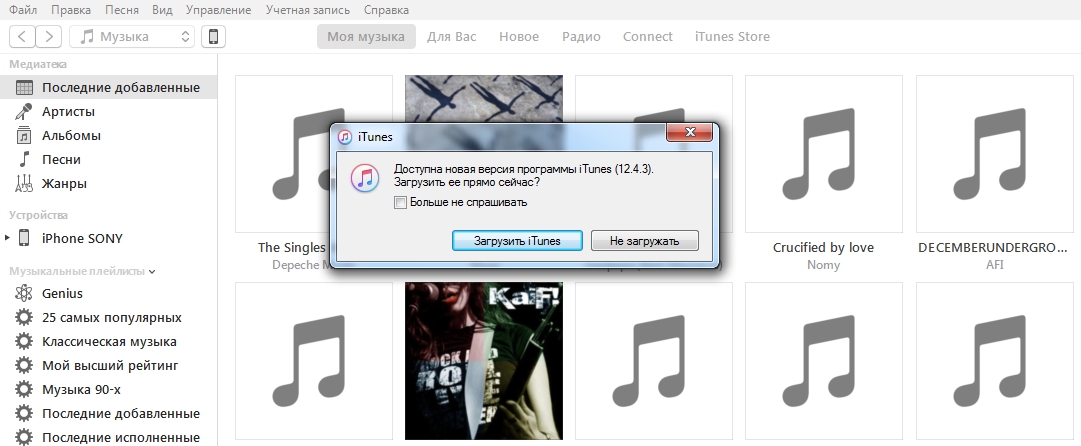
- Proses sinkronisasi diblokir oleh antivirus. Matikan perlindungan Anda dan berani lagi. Jika masalahnya memang ada pada antivirus, pertimbangkan untuk menginstal program lain, karena pemilik iPhone terpaksa harus selalu berurusan dengan sinkronisasi.
- Pengaturan router tidak diatur dengan benar (saat sinkronisasi melalui Wi-Fi). Tetapkan jenis keamanan WPA-Pribadi, dan jenis enkripsinya adalah TKIP(bukan AES). Anda harus mengubah mode operasi di pengaturan router jaringan nirkabel(ayat Modus Nirkabel) Dengan Mobil pada B/G.
Kesimpulan
Fakta bahwa Anda harus menggunakan perangkat lunak tambahan untuk mengunduh musik itunes membingungkan banyak pengguna baru Apple. Namun, aplikasinya itunes bertindak sebagai perantara antara PC dan gadget sangat penting dari sudut pandang keamanan: mengunduh file berbahaya ke ponsel cerdas melalui program ini memiliki risiko minimal. Di samping itu, itunes adalah salah satu alat Apple yang efektif dalam memerangi pembajakan musik, karena Apple mendistribusikan musik sepenuhnya secara legal dan dengan harga murah.
Tidak ada prasyarat bahwa dalam waktu dekat Apple akan menyediakan opsi gratis lainnya untuk mengunduh musik ke iPhone - oleh karena itu, tentang metode sinkronisasi dan eliminasi kemungkinan masalah Setiap penggemar Apple harus tahu tentang iTunes.
- Pertanyaan ini paling sering ditanyakan oleh pengguna yang membeli iPhone baru untuk menggantikan yang lama. Dan tentunya langsung muncul pertanyaan tentang cara mentransfer seluruh data dari satu smartphone ke smartphone lainnya. Atau ada situasi ketika Anda perlu mentransfer sebagian data dari satu iPhone ke iPhone lainnya: misalnya, untuk menyinkronkan kontak atau foto saja. Pada artikel ini kita akan melihat beberapa cara untuk mengatasi masalah ini. Bahkan pengguna yang paling tidak berpengalaman pun akan dapat menyinkronkan iPhone mereka. Jadi, ayo pergi!
Sinkronkan iPhone melalui iTunes
Metode ini mempunyai pro dan kontra. Anda pasti membutuhkan komputer yang berfungsi dengan Windows atau OS X program yang diinstal iTunes (sebaiknya gunakan versi terkini).
Kerugian dari metode ini:
- semuanya dilakukan dengan tangan,
- sistem mungkin menolak memulihkan cadangan jika perangkat kedua menggunakan lebih banyak versi awal firmware daripada yang pertama (dalam hal ini iPhone kedua harus diupdate terlebih dahulu).
Sinkronkan iPhone melalui iCloud
Saya paling menyukai metode ini karena Anda melakukan jumlah langkah minimum. Sistem melakukan segalanya untuk Anda. Inti dari metode ini adalah membuat salinan cadangan semua data di satu iPhone, lalu mengunduhnya ke perangkat lain. Anda harus memiliki akses ke Internet dan akun iCloud yang berfungsi.

Situasi 1:
Jika Anda memiliki iPhone yang baru dibeli, Anda harus mengaktifkannya terlebih dahulu, memilih bahasa antarmuka, dll. Selanjutnya, Anda akan melihat item seperti “Set up iPhone”, di mana Anda akan diminta untuk melakukan pengaturan iPhone seperti baru, atau memulihkan data dari salinan iCloud atau melalui iTunes. Tentu saja, kami memilih opsi kedua - “Pulihkan data dari salinan iCloud.” Setelah ini, Anda hanya perlu memasukkan informasi akun iCloud Anda ( e-mail dan kata sandi), lalu sistem akan melakukan segalanya untuk Anda.
Situasi 2:
Jika Anda memegang iPhone yang berfungsi di tangan Anda, yang sebenarnya Anda perlu mentransfer semua datanya. Lalu kita melakukannya dengan cara ini. Buka aplikasi Pengaturan di atasnya - Umum - Atur Ulang - Hapus konten dan pengaturan. Semua informasi dari telepon kedua akan dihapus, setelah itu Anda dapat mengunduh salinan cadangan - lanjutkan ke poin ketiga, situasi 1.
Situasi 3:
Anda dapat melakukan pemulihan tidak harus melalui iCloud, tetapi juga melalui iTunes - lihat poin 4 dari instruksi “Sinkronisasi melalui iTunes”.
Kontra menyinkronkan iPhone ke iPhone melalui iCloud:
- dengan cara ini Anda tidak dapat menyinkronkan file multimedia (musik, film, beberapa data aplikasi),
- Anda hanya dapat menyalin foto, kontak, data kalender, iCloud Drive, pengingat, data Safari, catatan.
Sekarang tren yang ada di dunia adalah setiap orang mempunyai lebih banyak dan lebih banyak lagi berbagai perangkat dan gadget yang biasa dia gunakan. Hampir setiap dari kita memiliki laptop, smartphone, dan tablet di rumah yang menampung berbagai program dan menyimpan segala jenis data. Hal ini tidak selalu nyaman, karena sering kali Anda ingin dapat bekerja dengan informasi apa pun, apa pun gadget yang ada di tangan Anda. Masalah ini diselesaikan dengan menyinkronkan perangkat satu sama lain. Di antara perusahaan lain, Apple menjadi yang paling sukses dalam menyelesaikan masalah ini. Oleh karena itu, pada artikel ini kita akan melihat lebih dekat cara menyinkronkan iPhone dengan iPad. Mari kita cari tahu. Ayo pergi!
Pengguna ingin memiliki akses ke data dari gadget rumah mana pun
Hanya ada dua cara untuk mengatasi masalah ini:
- Menggunakan iTunes;
- Menggunakan layanan cloud iCloud.
Opsi termudah untuk menyinkronkan iPhone dengan iPad adalah membuat dua akun. Yang pertama diperlukan untuk masuk ke iTunes dari iPhone, dan yang kedua dari iPad. Kemudian, dengan menggunakan “Data Transfer Wizard”, Anda dapat mentransfer data dari satu perangkat ke perangkat lainnya. Pendekatan ini cocok jika iPhone dan iPad memiliki akun yang berbeda.
Anda juga dapat membuat dua tempat penyimpanan terpisah. Pertama, buat perpustakaan media untuk iPhone dan keluar dari program. Selanjutnya, luncurkan iTunes lagi, tahan tombol Shift jika Anda memiliki Windows di komputer Anda, atau tombol Option jika Anda memiliki MacBook. Sebuah jendela akan muncul di depan Anda, meminta Anda untuk memilih atau membuat perpustakaan media. Yang tersisa hanyalah membuat perpustakaan media untuk iPad, tetapi dengan nama yang berbeda. Dengan menggunakan metode ini, informasi dari kalender, kontak, dan informasi terkini lainnya akan sama untuk kedua perangkat, sedangkan penyimpanan datanya akan berbeda.

Secara umum, jika Anda memiliki iPhone dan iPad di bawah satu akun, maka semua perubahan yang dilakukan pada satu perangkat akan diterapkan pada perangkat kedua. Namun, dalam kasus ini, iPhone dan iPad akan saling menduplikasi sepenuhnya. Di iTunes, Anda dapat mengonfigurasi pengaturan sinkronisasi sehingga hanya data yang Anda anggap perlu yang diduplikasi.

Pada gilirannya, layanan iCloud juga memiliki kemampuan yang cukup luas untuk menyinkronkan berbagai dokumen, mail, catatan, kontak, dan lainnya.

Sedangkan untuk penerapannya, situasinya agak berbeda. Menggandakan aplikasi saja tidak cukup. Lagi pula, semua pengaturan dan penyimpanan akan tetap ada di setiap perangkat secara terpisah. Sinkronisasi hanya masuk akal untuk aplikasi yang menyimpan semua informasinya di cloud atau di server. Semakin banyak permainan dan utilitas serupa muncul setiap hari. Tentu saja, tidak semua orang senang dengan hal ini, karena penerapan sistem seperti itu memerlukan koneksi Internet, yang juga tidak selalu nyaman.
Sekarang Anda tahu cara menyinkronkan iPad dan iPhone Anda. Seperti yang Anda lihat, ini dilakukan dengan cukup sederhana dan tidak memakan banyak waktu. Beri tahu saya di komentar jika artikel ini membantu Anda dan mengajukan pertanyaan.
 berita uptostart.ru. Pertandingan. instruksi. Internet. Kantor.
berita uptostart.ru. Pertandingan. instruksi. Internet. Kantor.


